Hari ini, kita akan membahas cara menghentikan Mac Anda dari tidur. Postingan tersebut memiliki beberapa cara yang membantu Anda mencegah Mac Anda tertidur.
Tidak diragukan lagi, macOS diatur untuk produktivitas tertinggi. Ini hanya mencoba untuk menghemat energi sebanyak mungkin sehingga baterai Anda akan bertahan lebih lama. Saat Anda meninggalkan Mac untuk waktu yang cukup lama atau tidak menggunakan keyboard atau mouse untuk waktu yang lama, layar Mac Anda akan menjadi lebih gelap, dan hal-hal seperti hard drive dan kipas berhenti berputar. Itu berarti, mesin Anda masuk ke mode tidur. Tidak diragukan lagi, fitur ini cukup bermanfaat karena menghemat konsumsi energi, juga, ada kalanya tidak begitu berharga.
Dalam banyak skenario, Anda ingin Mac Anda tetap terjaga agar tidak tertidur, seperti saat mengunduh banyak file besar atau menonton film yang panjang. Untungnya, cukup mudah untuk menghentikan MacBook dari tidur. Ada banyak cara yang tersedia untuk menjaga Mac Anda tetap terjaga.
3 Cara Cepat & Mudah untuk Menghentikan Mac Dari Tidur
Di bawah ini, kami telah mengumpulkan beberapa cara untuk mencegah Mac tertidur. Namun, Anda tidak perlu mencoba semuanya, cukup baca masing-masing dan pilih salah satu yang paling cocok untuk Anda. Tanpa basa-basi lagi, mari kita mulai:
1. Bagaimana Cara Mematikan Mode Tidur di Mac?
Untuk mencegah Mac tidur, pertama dan terpenting, Anda dapat mencoba mematikan Mode Tidur. Di bawah ini adalah cara melakukannya, dengan mudah & cepat.
Langkah 1: Di sisi kiri atas layar Anda, klik ikon Apple. Lalu pilih Preferensi Sistem…
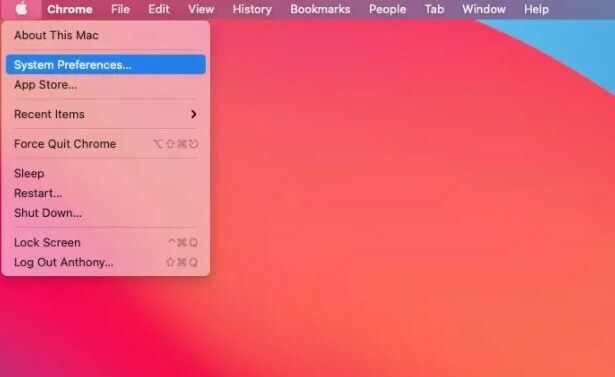
Langkah 2: Mencari Penyimpan daya dan klik di atasnya.
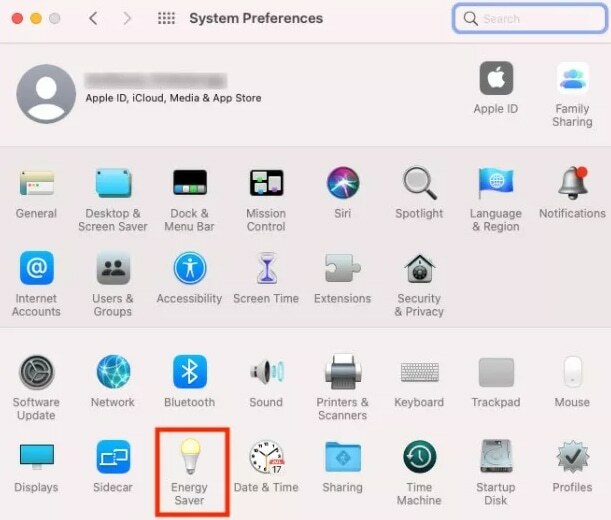
Langkah 3: Setelah itu, navigasikan ke slider Turn display off after dan pindahkan slider ke Never untuk mematikan mode tidur secara permanen di Mac Anda.
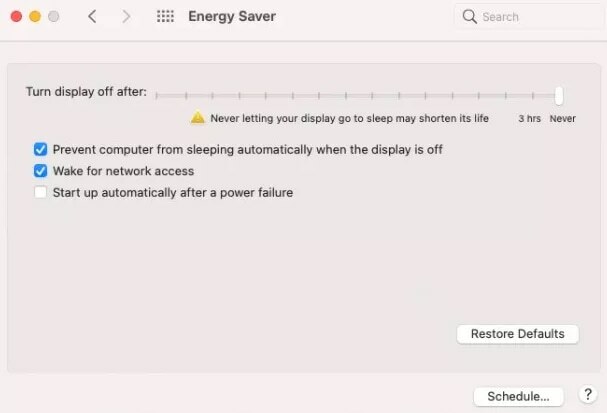
Begitulah cara Anda dapat menonaktifkan mode tidur secara permanen di MacBook Anda. Tetapi, jika seandainya, Anda hanya ingin mematikan mode tidur untuk sementara waktu, maka lanjutkan ke bagian berikutnya.
Baca juga: 11 Cara Mudah Terbaik untuk Mempercepat Mac Lambat Anda
2. Bagaimana Cara Menonaktifkan Mode Tidur di Mac Anda Sementara?
Pengguna Mac juga dapat menempatkan mesin mereka ke mode tidur sementara melalui perintah Terminal yang disebut sebagai berkafein. Ini mematikan mode tidur di MacBook Anda hingga prompt Terminal tetap terbuka. Di bawah ini adalah cara menghentikan MacBook dari tidur menggunakan perintah Terminal:
Langkah 1: Buka Aplikasi, lalu Utilitas ke luncurkan aplikasi Terminal di layar Anda.
Langkah 2: Di jendela Terminal, tulis berkafein dan tekan tombol Enter dari Keyboard Anda.

Langkah 3: Setelah itu, caffeinate akan ditampilkan di jendela Terminal menuju ke nama pengguna Anda seperti yang ditunjukkan di bawah ini.
Sekarang, MacBook Anda akan tetap terjaga. Ingatlah bahwa metodologi ini hanya berfungsi sampai prompt Terminal tetap terbuka. Jadi, jika Anda mencoba menutup Terminal, jendela pop-up akan muncul menanyakan, "Apakah kamu ingin menutup jendela ini?"
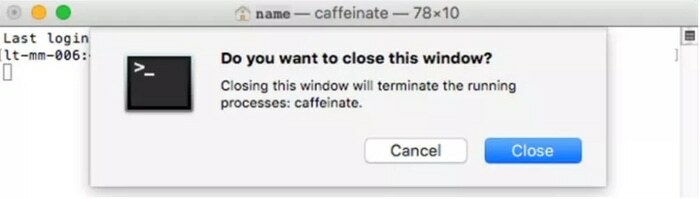
Jika Anda mengklik Menutup, lalu MacBook Anda akan tidur sesuai pengaturan Penghemat Energi di System Preferences.
Baca juga: Buka Kunci Fitur Tersembunyi Di Mac Menggunakan Perintah Terminal
3. Bagaimana Menjadwalkan Tidur di Mac Anda?
Anda juga dapat menjadwalkan mode tidur di Mac sesuai preferensi Anda. Di bawah ini adalah panduan langkah demi langkah tentang cara menjaga Mac agar tidak tidur menggunakan metode ini:
Langkah 1: Untuk memulai, klik ikon Apple yang ditampilkan di tepi kiri atas layar Anda.
Langkah 2: Memilih Preferensi Sistem dari daftar opsi yang muncul.
Langkah 3: Memohon Penyimpan daya.
Langkah 4: Selanjutnya, klik Jadwal seperti yang ditunjukkan di bawah ini.
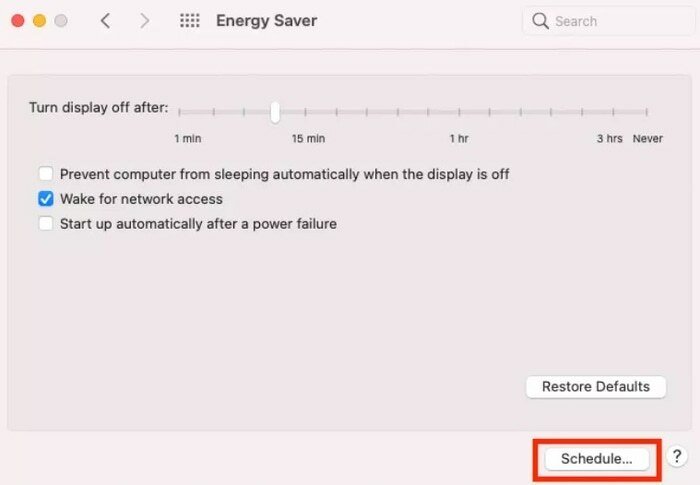
Langkah 5: Sekarang, Anda akan melihat dua kotak centang di jendela lain, Mulai atau bangun dan Tidur.
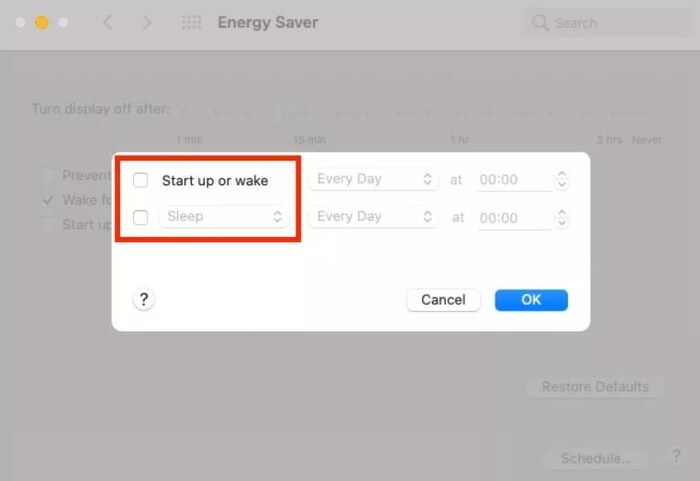
Langkah 6: Setelah itu, Anda perlu pilih hari dan waktu Anda ingin membangunkan MacBook Anda atau memasukkannya ke mode tidur.
Langkah 7: Terakhir, klik pada Baik tombol.
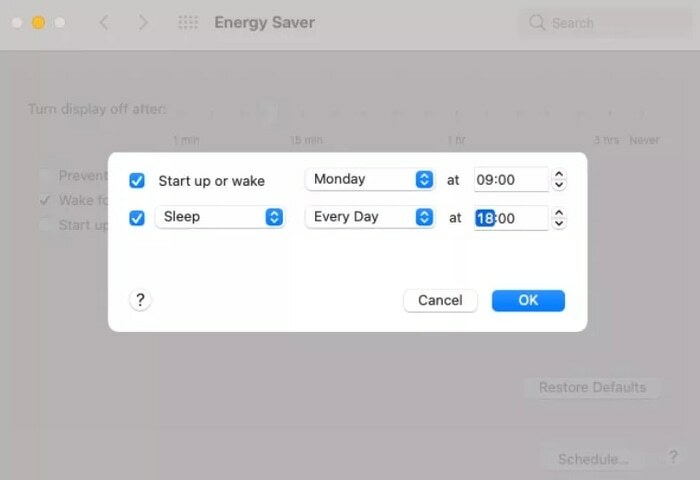
Mulai sekarang, MacBook Anda akan tidur atau bangun pada hari dan waktu yang dijadwalkan.
Baca juga: Cara Memindahkan File di Mac – Panduan Lengkap
Kata-kata Terakhir: Bagaimana Menghentikan Mac Saya dari Tidur?
Membiarkan mode tidur aktif memiliki fungsi penting untuk melindungi MacBook Anda dengan menghilangkan konsumsi energi yang tidak berguna. Namun, terkadang, mematikannya untuk sementara waktu juga merupakan cara yang ideal untuk menyeimbangkan pekerjaan Anda di Mac. Bukan langkah yang buruk untuk mengubah pengaturan Penghemat Energi di Mac. Melalui catatan tertulis ini, kami telah mengemukakan berbagai cara mengenai, "Bagaimana cara menghentikan Mac dari tidur?"
Kami harap artikel ini membantu Anda dengan cara terbaik. Jika Anda memiliki pertanyaan atau keraguan, beri tahu kami melalui kotak komentar di bawah. Juga, bagikan saran Anda lebih lanjut.
Last but not least, berlangganan Newsletter kami untuk menerima pembaruan teknologi reguler. Untuk pembaruan lebih cepat, ikuti kami di Instagram, Facebook,Indonesia, atau Pinterest.